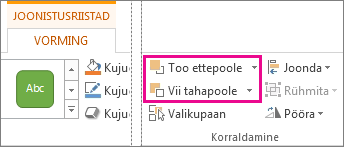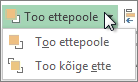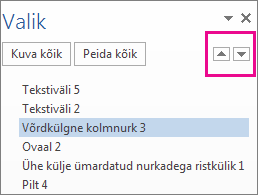Kui lisate Office'i dokumentidesse pilte, kujundeid või muid objekte, virnastatakse need lisamisel automaatselt üksikutele kihtidele. Virnas saate teisaldada üksikuid kujundeid või muid objekte või objektirühmi. Näiteks saate objekte virnas ühe kihi kaupa üles või alla liigutada või teisaldada need ühe liigutuse abil virna üla- või allserva. Erinevate efektide loomiseks saate joonistamisel objekte kattuda.

Märkused:
-
Lisateavet objektide joondamise kohta leiate teemast Pildi, kujundi, tekstivälja või WordArt-objekti joondamine või korraldamine.
-
Objektide rühmitamise kohta leiate teavet teemast Kujundite, piltide või muude objektide rühmitamine või rühmituse tühistamine.
NB!: Wordis ja Outlookis peate enne nende valimist ankurdama mitu objekti. Valige üks objekt. Järgmiseks vajutage juhtklahvi (Ctrl) ja valige seda all hoides rohkem objekte.
Pildi, kujundi, tekstivälja või WordArt-objekti teisaldamine
-
Klõpsake selle WordArt-objekti, tekstivälja või kujundi äärist, mida soovite teisaldada.
Mitme tekstivälja või kujundi teisaldamiseks vajutage juhtklahvi (Ctrl) ja hoidke seda ääriste klõpsamise ajal all.
-
Kui kursor muutub neljapealiseks nooleks, lohistage see uude asukohta.
Väikeste sammude kaupa teisaldamiseks vajutage juhtklahvi (Ctrl) ja hoidke seda nooleklahvi vajutamise ajal all. Objekti teisaldamiseks ainult horisontaalselt või vertikaalselt vajutage tõstuklahvi (Shift) ja hoidke seda lohistamise ajal all.
Märkus.: Astmeline ehk müksatav kaugus on 1 pikslit. See, mida 1 ekraanipiksel dokumendiala suhtes tähistab, sõltub suumiprotsendist. Kui dokument on suurendatud 400%-ni, on ühe ekraani piksli pikkus dokumendis suhteliselt väike. Kui dokument on suumitud 25%-ni, on ühe ekraani piksli pikkus dokumendis suhteliselt suur.
Olenevalt sellest, kui kaugele te WordArt-objekti, kujundit või tekstivälja teisaldate, võib selle lõikamine ja kleepimine olla lihtsam. Paremklõpsake objekti ja seejärel klõpsake käsku Lõika (või vajutage klahvikombinatsiooni Ctrl+X). Kleepimiseks vajutage klahvikombinatsiooni Ctrl+V. Samuti saate selle lõigata ja kleepida mõnda teise dokumenti või ühest programmist teise (nt PowerPointi slaidilt Exceli töölehele).
Tekstivälja, WordArt-objekti või kujundi liigutamine virnas edasi või tagasi
-
Klõpsake WordArt-objekti, kujundit või tekstivälja, mida soovite virnas üles või alla nihutada.
-
Klõpsake menüüs Joonistusriistad – Vorming nuppu Too ettepoole või Vii tahapoole.
Saate valida, kas nihutada objekt ühe kihi võrra ülespoole (Too ettepoole) või virna algusse (Too kõige ette). Sarnaseid võimalusi pakub ka nupp Vii tahapoole: ühe kihi võrra allapoole (Vii tahapoole) või virna lõppu (Vii kõige taha).
Näpunäited:
-
Kui teil on rakenduses Office 2016 palju WordArt-objekte, kujundeid, tekstivälju või muid objekte, võib olla hõlpsam kasutada objektide teisaldamiseks valikupaanil üles- ja allanoolt.
-
-